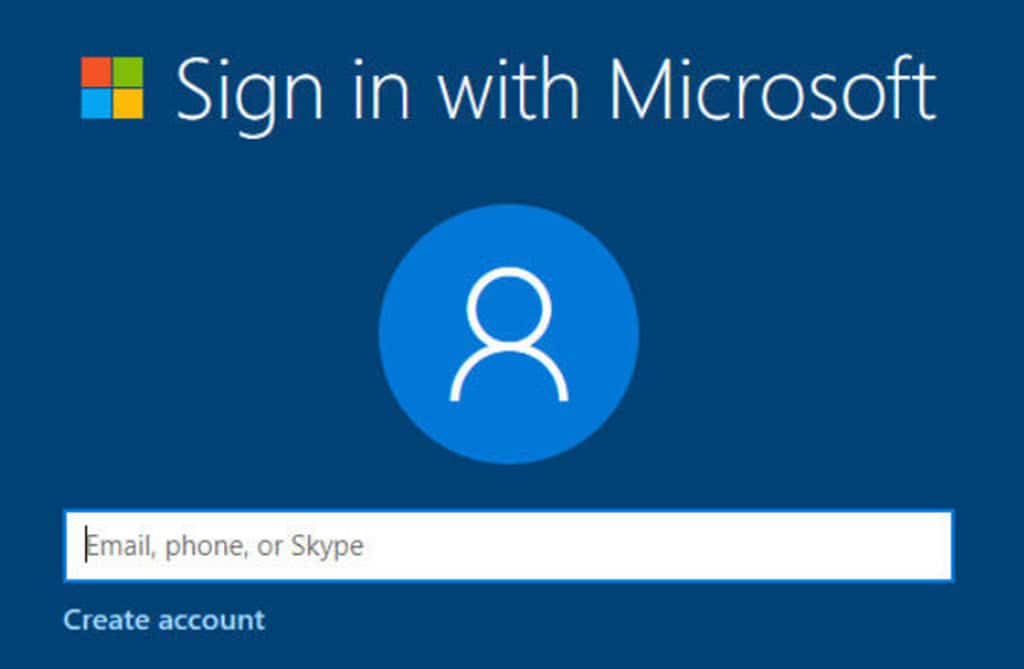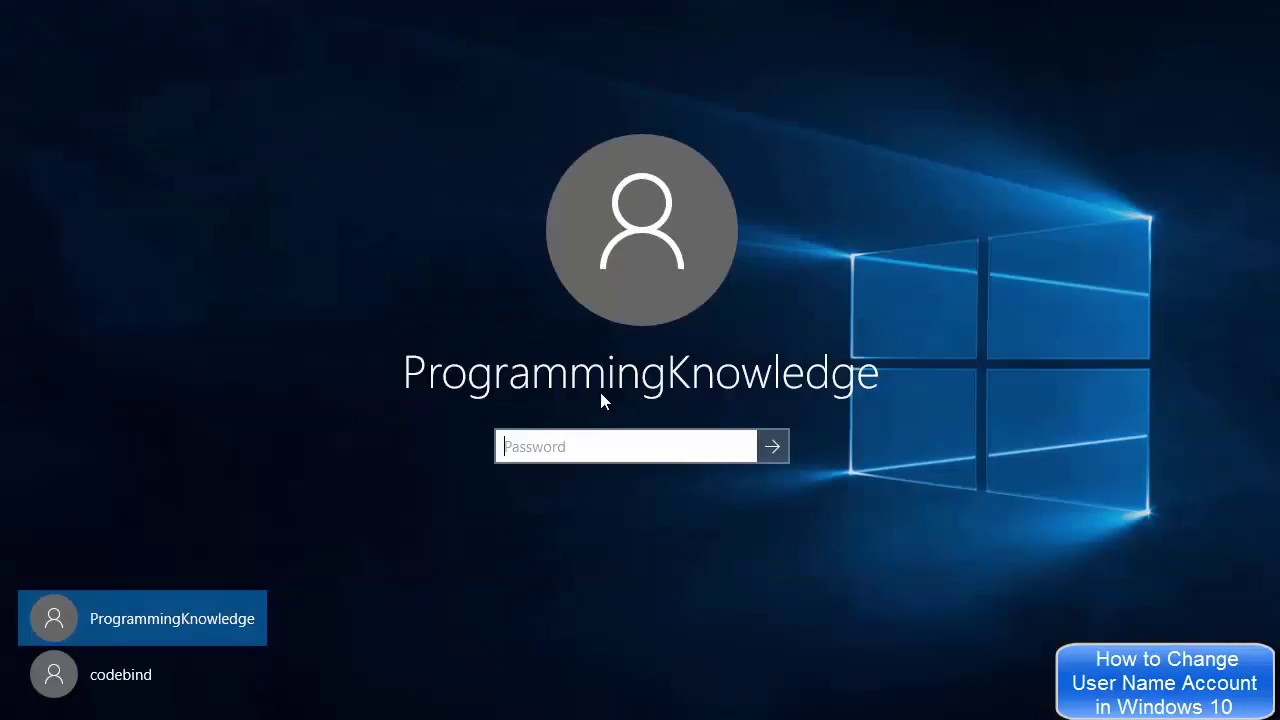288
Jeśli nie podoba Ci się już adres Twojego konta Microsoft, możesz zmienić jego nazwę. Twoje konto będzie miało nową nazwę w zaledwie kilku krokach
Konto Microsoft: Jak zmienić nazwę
Możesz zmienić swoją nazwę w ustawieniach konta Microsoft.
- Najpierw zaloguj się na swoje konto Microsoft przez przeglądarkę. W tym celu potrzebny będzie zarówno adres e-mail, jak i hasło.
- Alternatywnie możesz również zalogować się za pośrednictwem pakietu Microsoft Office, jeśli korzystasz z jednego z programów. Otwórz program Word, PowerPoint, Excel lub inny program pakietu MS Office. Twój profil z imieniem i nazwiskiem pojawi się w prawym górnym rogu. Kliknij na swoje imię i nazwisko, a następnie na „Moje konto Microsoft”.
- Zorientuj się w menu po lewej stronie i kliknij swój profil z imieniem i nazwiskiem lub zakładkę „Twoje informacje”. W pierwszym oknie zobaczysz teraz swoje imię i nazwisko oraz zdjęcie, jeśli je dodałeś. Obok znajduje się przycisk „Edytuj nazwę”
- Kliknij „Edytuj imię”. Tutaj możesz zmienić swoje imię i nazwisko. Po wprowadzeniu Captcha, możesz zapisać swoje nowe imię i nazwisko.
- Powrócisz do przeglądu, a Twoje nowe imię będzie teraz wyświetlane.